显示器颜色突然偏红怎么办
电脑显示器泛红该怎么解决

电脑显示器泛红该怎么解决显示器是电脑重要的配件之一,那么你知道电脑显示器泛红的情况吗?下面就由店铺来为你们简单的介绍一下电脑显示器泛红的原因及解决方法吧!希望可以帮到你们!电脑显示器泛红的解决方法一故障原因是由于绿色信号送不到显像管的绿枪而引起。
出现故障的地点有可能在显示器内部,也有可能发生在显示器外部。
对于外部,主要是接触不良。
如果平时没有去插拔显示器与主机箱的显卡连接插头,试着拔插一下,看是否有改变。
如果平时插拔了这个连接插头,就把它拔下,观察这个插头内的15针中是否有某一根针(第二针为绿色信号)或多根针出现跪脚(弯曲)、回缩、锈蚀现象。
如果是,就对这些针进行处理。
如果不是外部的连接问题,则故障出在显示器内部的绿色通道上。
是绿色通道上的电子元器件有假焊或接触不良。
这种情况需要维修。
另外给你介绍一点常识。
显示器的信号,有红、绿、蓝(称三基色)三个信号。
它们基本组合有。
红+蓝=紫(缺绿)红+绿=黄(缺蓝)绿+蓝=青(缺红)红+绿+蓝=白由红、绿、蓝三个信按不同的比例配合,几乎可模拟出自然界的各种颜色。
从上面的组合来看,显示器变红(紫)是由于缺绿色信号而引起的。
电脑显示器泛红的解决方法二【驱动不稳定】1,大部分时候,电脑出现蓝屏,一般都是驱动不稳定造成的,因为很多小伙伴喜欢去更新电脑驱动,认为新的驱动对游戏等运行速度都有优化2,其实新的驱动对于一些游戏等确实有优化,但是却缺少稳定,所以当你电脑出现蓝屏的时候,劝你到官网或者使用驱动人生等软件,还原回旧版本的驱动【加强电脑散热】1,如果你用的笔记本,而且比较爱玩游戏,那么电脑蓝屏八成是因为你电脑过热,然后导致的系统保护,所以才会出现了蓝屏的情况2,所以如果是台式机,最好拿一个电扇一直吹着,如果是笔记本的话,最好加一个散热底座,这样你的电脑才不会因为过热而启动蓝屏自动保护【第三方软件协助修复】1,当然蓝屏的原因有很多种,上面说的是最常见也是最主要的,如果尝试后无法解决问题,可以使用腾讯电脑管家,然后在工具箱里面找到电脑诊所功能2,打开了电脑诊所之后,点击右上角的搜索窗口,然后在里面搜索【蓝屏死机】,然后根据提示逐步进行操作,就可以帮你顺利解决问题了。
显示器屏幕变成红色怎么办

显示器屏幕变成红色怎么办在有些时候我们的显示器屏幕变成红色了,这该怎么办呢?下面就由店铺来为你们简单的介绍显示器屏幕变成红色的原因及解决方法吧!希望你们喜欢!显示器屏幕变成红色的原因及解决方法:检查机箱后面和显示器后面的VGA线是否插紧,向左转|向右转VGA接口旁边的两个螺丝有没有拧紧,如果拧紧之后还有偏色的情况把显卡插拔一下,螺丝固定好。
也有可能是显示器有问题、显卡与显示器未连接好、显卡的接口有问题或显卡损坏等引起的。
关闭电脑检查显示器信号线与显卡的连接,发现连接有些松,将其重新连接好后,开机检测,故障排除。
如果整个屏幕都偏色的话,显卡要是没有问题、显示器线缆没有断针的情况,那可能就是CRT颜色设置的问题,也可能是内部电路或电子枪的问题造成的;如果只是边角偏色,可能是由于地磁原因造成的。
要解决整体偏色的问题,首先要看一下在显示器OSD菜单里关于颜色设置的一些选项,看一下单色调节项里是不是三原色的比例相差太大。
如果这样还不能解决的话,那就可能是显示器内部电路的问题了。
另外,显示器使用年限太长了,电子枪也会老化,特别是在负责“绿色”的电子枪,因为在色谱中绿色所占的比例较大,“绿色”电子枪老化的程度会更厉害,这样显示器颜色就会偏紫,如果是这样的问题,那显示器可就几乎没有修的必要了。
如果是只是边角有偏色的情况,那您需要先检查一下显示器周围有没有强磁场。
曾经有的网友反映,离他们家大约有十米的地方有高压线经过,他的显示器就有偏色的情况发生。
有些显示器提供了调整功能,可调节边角的色纯度,如果您的显示器也有类似的功能,不妨试一下。
附加显示器变色的原因分析:一、显示器电源线问题。
如果显示器电源线与插板或者显示器连接松动就会使显示器电压不稳定,会出现显示器变色,偏色或者闪屏等问题。
二、显示器电缆线问题。
显示器电缆线是显示器与主机之间连接传送数据的数据线,如果显示器电缆线松动,接触不良会导致显示器变色,偏色,解决办法就是从新连接电缆下,并连接接口处的螺丝,以防再次松动。
显示器突然发红怎么回事

显示器突然发红怎么回事在有些时候我们的显示器突然发红,这是怎么回事呢?下面就由店铺来为你们简单的介绍显示器突然发红的原因及解决方法吧!希望你们喜欢!显示器突然发红的原因及解决:根据故障描述,判断故障原因如下:1、是由于显示器背光源部分灯管老化造成的。
背光源部分的灯管正常工作时发白光,老化后就会从白光变为较暗的粉红色光。
解决方法:先更换一台好的显示器进行测试,如果显示正常,说明故障在原显示器。
送修专业维修点,更换背光源灯管。
维修费用50--80元即可修复。
2、显卡故障。
如果更换显示器后故障依旧。
可能显卡出现故障,导致输出的视频信号缺少蓝色。
造成显示器显示粉红色。
更换显卡测试。
3、显示器信号线故障。
信号线中有断线,导致显示器显示画面粉红色。
更换信号线测试。
此时应立即拔下显示器的电源线,并检查给显示器供电的电源电压是否正常。
如果供电电压正常,则可能是显示器内部由于某种故障产生了一个瞬间的高压,此时不要自己动手修理,最好将显示器送到专业维修处维修。
附加显示器突然发红的解决方法:首先打开控制面板。
在控制面板中打开颜色管理选项,如图所示,如果没有这个选项,说明你的控制面板图标显得得太大,没有显示出这个选项,就点击一下右上角的类别,选择小图标即可。
打开颜色管理之后,切换到高级标签页面。
如图所示。
在颜色管理页面高级标签面下面,有一个显示器校准的功能栏,其中有一个校准显示器的功能按钮,点击一下这个按钮开始校正显示器。
接下来出现了一个显示颜色校准的界面。
提供了相关介绍信息,看完之后,点击下一步开始校准。
如下图所示,所有的步骤都是根据你的观察来具体设定相关参数,你要做的就是仔细看加下一步,非常简单,而且都有详细说明,在本经验中不再赘述。
当调节完屏幕亮度等设置,又会开始一个文本调谐器的界面,调节一下屏幕的字体使之更适合你观看。
还是同样的仔细观察加下一步。
此过程不再赘述。
显示器突然发红怎么回事在有些时候我们的显示器突然发红,这是怎么回事呢?下面就由店铺来为你们简单的介绍显示器突然发红的原因及解决方法吧!希望你们喜欢! 显示器突然发红的原因及解决:根据故障描述,判断故障原因如下:1、是由于显示器背光源部分灯推荐度:点击下载文档文档为doc格式。
电脑红屏是什么原因
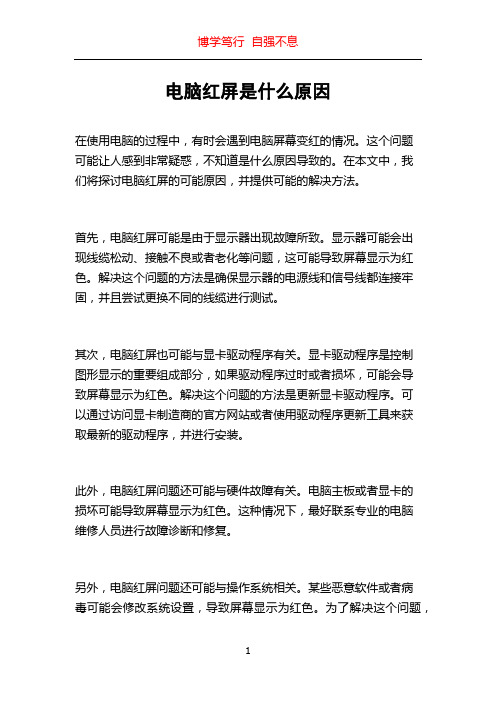
电脑红屏是什么原因在使用电脑的过程中,有时会遇到电脑屏幕变红的情况。
这个问题可能让人感到非常疑惑,不知道是什么原因导致的。
在本文中,我们将探讨电脑红屏的可能原因,并提供可能的解决方法。
首先,电脑红屏可能是由于显示器出现故障所致。
显示器可能会出现线缆松动、接触不良或者老化等问题,这可能导致屏幕显示为红色。
解决这个问题的方法是确保显示器的电源线和信号线都连接牢固,并且尝试更换不同的线缆进行测试。
其次,电脑红屏也可能与显卡驱动程序有关。
显卡驱动程序是控制图形显示的重要组成部分,如果驱动程序过时或者损坏,可能会导致屏幕显示为红色。
解决这个问题的方法是更新显卡驱动程序。
可以通过访问显卡制造商的官方网站或者使用驱动程序更新工具来获取最新的驱动程序,并进行安装。
此外,电脑红屏问题还可能与硬件故障有关。
电脑主板或者显卡的损坏可能导致屏幕显示为红色。
这种情况下,最好联系专业的电脑维修人员进行故障诊断和修复。
另外,电脑红屏问题还可能与操作系统相关。
某些恶意软件或者病毒可能会修改系统设置,导致屏幕显示为红色。
为了解决这个问题,建议使用可信赖的杀毒软件对电脑进行全面扫描,并删除或隔离发现的威胁。
此外,过热也可能是电脑红屏的原因之一。
当电脑过热时,显卡可能会出现问题,导致屏幕显示为红色。
在解决这个问题之前,应该保持电脑通风良好,并定期清洁电脑内部的灰尘。
如果可能的话,可以考虑购买散热器或者风扇来帮助降温。
最后,电脑红屏问题还可能与显示器的色彩设置有关。
在某些情况下,错误的色彩设置可能导致屏幕显示为红色。
解决这个问题的方法是调整显示器的色彩设置。
可以在电脑的控制面板或者显示器菜单中找到色彩设置选项,尝试将其调整为适合自己的设置。
总的来说,电脑红屏可能有多种原因,包括显示器故障、显卡驱动程序问题、硬件故障、恶意软件感染、过热以及色彩设置错误等。
解决这个问题的方法也有多种选择,包括检查线缆连接、更新驱动程序、修理硬件、杀毒、降温以及调整色彩设置等。
显示器突然变红怎么办

显示器突然变红怎么办在有些时候我们的显示器突然变红了,这该怎么办呢?下面就由店铺来为你们简单的介绍显示器突然变红的原因及解决方法吧!希望你们喜欢!显示器突然变红的原因及解决方法:信号通常是由红绿蓝三种颜色组成,当蓝色和绿色出现故障时,通常图像会变成红色。
故障的原因多种多样,须仔细检查。
显像管不太可能两个枪同时坏掉,如果图像是黄色、品色、或青色,有可能是显像管坏掉一个枪,如果图像是红色、绿色、或蓝色,说明丢失了两种颜色,而显像管的蓝枪和绿枪同时坏掉的可能性较小,所以,显像管损坏的可能性较小。
把该显示器连接到另一台主机上使用,如果故障消失,则可能是显卡的故障。
如果故障依旧,则可能是显示器本身的故障或者显示器电缆线接口的故障。
重点检查显示器电缆线接口金属针是否折断或弯曲,如果不行,干脆给显示器更换一条新的电缆线再试。
1、电源线或数据线的问题。
2、显示器显象管的问题(建议送修) 。
3、显卡或显卡驱动有问题(换一条试试或升级显卡驱动试试)。
附加显卡常见故障诊断如下(1)显卡接触不良故障:显卡接触不良通常会引起无法开机且有报警声或系统不稳定死机等故障。
造成显卡接触不良的原因主要是显卡金手指被氧化、灰尘、显卡品质差或机箱挡板问题等。
对于金手指被氧化造成的接触不良,可以使用橡皮擦拭金手指来解决;对于灰尘引起的接触不良,一般清除灰尘后即可解决;对于硬件品质造成的接触不良,通常通过替换法来检测,一般采用更换显卡来解决;对于机箱挡板问题造成的接触不良,通常显卡无法完全插入显卡插槽,可采用更换机箱来排除。
(2)兼容性问题:兼容性故障通常会引起电脑无法开机且报警声、系统不稳定死机或屏幕出现异常杂点等故障现象。
显卡兼容性故障一般发生在电脑刚装机或进行升级后,多见于主板与显卡的不兼容或主板插槽与显卡金手指不能完全接触。
显卡兼容性故障通常采用替换法进行检测,一般采用更换显卡来排除故障。
(3)显卡元器件损坏故障:显卡元器件损坏故障通常会造成电脑无法开机、系统不稳定死机、花屏等故障现象。
电脑显示器屏幕发红怎么办

电脑显示器屏幕发红怎么办在有些时候我们的电脑显示器屏幕发红了,这该怎么办呢?下面就由店铺来为你们简单的介绍电脑显示器屏幕发红的解决方法吧!希望对你们有帮助!电脑显示器屏幕发红的原因及解决方法:1、如果是CRT,可能是显像管老化,导致色偏。
或者需要消磁或者消磁电阻损坏。
2、如果是液晶显示器屏(LCD)发红可能是以下几个原因:1)灯管老化。
2)驱动板坏。
3)VGA数据线坏或者没有连接好。
如果数据线坏,有时也可以偏蓝、发绿等,如果只是红色的那个信号线断,它才发红。
4)还可以进入显卡驱动的色彩调节看看,是否是有人调过导致色温偏红。
查一下和网卡的VGA线,因为VGA被显卡中的数字/模拟转换器转变为R、G、B三原色信号和行、场同步信号,信号通过电缆传输到显示设备中。
如果有一根线断了或接融不好,就会少一种三原色信号附加显示器发红的分析:液晶电脑显示器出现偏色的故障现象有以下原因:1、是显示器接口损坏。
2、连接线故障。
3、主机接口损坏。
4、还有可能是显示器或主机相关部分的电路板故障,这样的情况你是无法解决的,只能送修。
5、以上4点适用于显像管和液晶显示器,这条是专门怎对显像管显示器。
显像管有可能被磁化或老化导致偏色。
以上四种情况都可导致信号无法正确传输到显示器正常显示,从你描述的现象应该是绿色或蓝色信号线任一不畅通,都会出现偏红。
因为VGA是RGB分组传输的,是模拟信号,R为红色G为绿色B为蓝色。
故障解决:1、换根VGA线。
如果还不行检查下主机和显示器VGA接口针脚是否有弯曲的情况。
如果还不行送维修店。
2、如果显卡有HDMI或其他显示器接口,可以买根相应的连接线试试,也许可以解决。
3、如果是显像管磁化可以消磁处理,如果是老化只能换显示器。
附加电脑显示器屏幕发红的解决方法:在桌面点击鼠标右键,个性化打开个性化,点击“窗口颜色”,然后点击“高级外观设置”3打开高级外观设置对话框,选择“项目”里边的“颜色”》“其它(0)”。
电脑显示器怎么是红色的
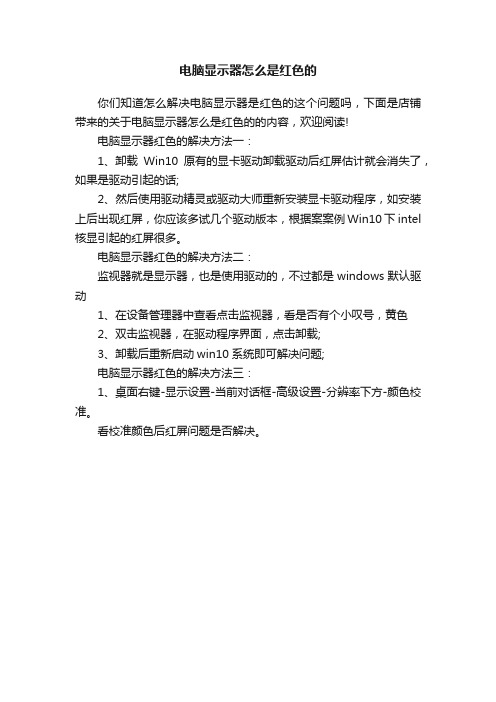
电脑显示器怎么是红色的
你们知道怎么解决电脑显示器是红色的这个问题吗,下面是店铺带来的关于电脑显示器怎么是红色的的内容,欢迎阅读!
电脑显示器红色的解决方法一:
1、卸载Win10原有的显卡驱动卸载驱动后红屏估计就会消失了,如果是驱动引起的话;
2、然后使用驱动精灵或驱动大师重新安装显卡驱动程序,如安装上后出现红屏,你应该多试几个驱动版本,根据案案例Win10下 intel 核显引起的红屏很多。
电脑显示器红色的解决方法二:
监视器就是显示器,也是使用驱动的,不过都是windows默认驱动
1、在设备管理器中查看点击监视器,看是否有个小叹号,黄色
2、双击监视器,在驱动程序界面,点击卸载;
3、卸载后重新启动win10系统即可解决问题;
电脑显示器红色的解决方法三:
1、桌面右键-显示设置-当前对话框-高级设置-分辨率下方-颜色校准。
看校准颜色后红屏问题是否解决。
电脑显示器屏幕显示红色怎么办
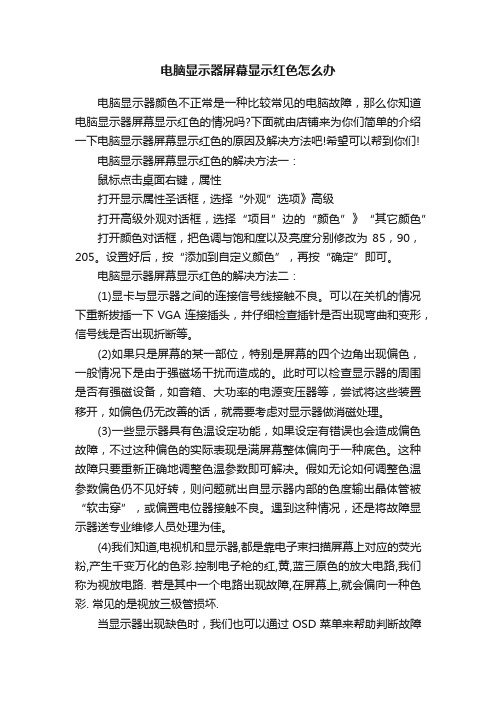
电脑显示器屏幕显示红色怎么办电脑显示器颜色不正常是一种比较常见的电脑故障,那么你知道电脑显示器屏幕显示红色的情况吗?下面就由店铺来为你们简单的介绍一下电脑显示器屏幕显示红色的原因及解决方法吧!希望可以帮到你们!电脑显示器屏幕显示红色的解决方法一:鼠标点击桌面右键,属性打开显示属性圣话框,选择“外观”选项》高级打开高级外观对话框,选择“项目”边的“颜色”》“其它颜色”打开颜色对话框,把色调与饱和度以及亮度分别修改为85,90,205。
设置好后,按“添加到自定义颜色”,再按“确定”即可。
电脑显示器屏幕显示红色的解决方法二:(1)显卡与显示器之间的连接信号线接触不良。
可以在关机的情况下重新拔插一下VGA连接插头,并仔细检查插针是否出现弯曲和变形,信号线是否出现折断等。
(2)如果只是屏幕的某一部位,特别是屏幕的四个边角出现偏色,一般情况下是由于强磁场干扰而造成的。
此时可以检查显示器的周围是否有强磁设备,如音箱、大功率的电源变压器等,尝试将这些装置移开,如偏色仍无改善的话,就需要考虑对显示器做消磁处理。
(3)一些显示器具有色温设定功能,如果设定有错误也会造成偏色故障,不过这种偏色的实际表现是满屏幕整体偏向于一种底色。
这种故障只要重新正确地调整色温参数即可解决。
假如无论如何调整色温参数偏色仍不见好转,则问题就出自显示器内部的色度输出晶体管被“软击穿”,或偏置电位器接触不良。
遇到这种情况,还是将故障显示器送专业维修人员处理为佳。
(4)我们知道,电视机和显示器,都是靠电子束扫描屏幕上对应的荧光粉,产生千变万化的色彩.控制电子枪的红,黄,蓝三原色的放大电路,我们称为视放电路. 若是其中一个电路出现故障,在屏幕上,就会偏向一种色彩. 常见的是视放三极管损坏.当显示器出现缺色时,我们也可以通过OSD菜单来帮助判断故障的部位。
如果OSD菜单也同样缺色,那故障肯定是显示器的尾板电路,多是CRT驱动电路或预视放电路的集成电路有问题。
电脑显示器发红怎么调节

电脑显示器发红怎么调节推荐文章开机显示器黑屏电源灯亮一下又灭怎么回事热度:飞利浦电脑显示器怎么调节亮度热度:电脑显示器休眠后怎么被唤醒热度: aoc显示器调屏幕亮度的方法步骤热度:电脑显示器怎样调色差热度:你们知道怎么调节电脑显示器发红的问题吗,下面是店铺带来的关于电脑显示器发红怎么调节的内容,欢迎阅读!电脑显示器发红调节方法一:一、数据线有问题:更换数据线,如果显卡有两个接口,可以更换试试。
二、灯管出现问题:灯管的老化或短路都会使显示屏暗,灯管老化比较常见,一般是因为长时间使用或使用过程中有碰撞(正常使用的灯管寿命可达3~5年左右),有的在开始先是开机时出现屏红,相当于要预热一下,等进入系统后就不那么明显了。
三、显卡出现问题:显卡一旦出现这种情况,也就只能送修,或者更换新显卡了。
电脑显示器发红调节方法二:1、信号线问题。
检查信号线插头没有接牢,插头有断针,短针现象,信号线断线等现象。
可以用替换法检查。
2、电脑问题。
打开显示器的功能菜单,如果OSD颜色正常,则问题可能出在显卡和接口电路上。
3、显示器问题。
打开显示器的功能菜单,如果OSD缺色,则问题可能显示器是显像管的尾部电路板虚焊。
电脑显示器发红调节方法三:(1)显卡与显示器之间的连接信号线接触不良。
可以在关机的情况下重新拔插一下VGA连接插头,并仔细检查插针是否出现弯曲和变形,信号线是否出现折断等。
(2)如果只是屏幕的某一部位,特别是屏幕的四个边角出现偏色,一般情况下是由于强磁场干扰而造成的。
此时可以检查显示器的周围是否有强磁设备,如音箱、大功率的电源变压器等,尝试将这些装置移开,如偏色仍无改善的话,就需要考虑对显示器做消磁处理。
(3)一些显示器具有色温设定功能,如果设定有错误也会造成偏色故障,不过这种偏色的实际表现是满屏幕整体偏向于一种底色。
这种故障只要重新正确地调整色温参数即可解决。
假如无论如何调整色温参数偏色仍不见好转,则问题就出自显示器内部的色度输出晶体管被“软击穿”,或偏置电位器接触不良。
电脑显示器屏幕颜色变成红色的解决方法

电脑显示器屏幕颜色变成红色的解决方法
电脑显示器变成红色怎么办?电脑屏幕颜色变红该如何恢复?下面就给大家分享电脑显示器屏幕颜色变成红色的解决方法。
方法一:显卡驱动问题
1、如果是win10驱动引起的,卸载win10原有的显卡驱动,红屏应该就能消失;
2、使用驱动精灵或者驱动大师重新安装显卡驱动,如果安装后还是红屏的话,多试试几个驱动版本。
方法二:监视器问题
1、在设备管理器查看监视器,看下是否有感叹号(黄色);
2、点击打开监视器,在驱动程序界面,点击卸载;
3、卸载后,将电脑重启即可。
1。
显示器开机颜色发红怎么办

显示器开机颜色发红怎么办显示器开机颜色发红的原因及解决一:软件问题:显示卡的驱动没上装不好。
其实即使没驱动,显示器也可以正确地表明每种颜色的,不至于发生遗失元色的情况,但是如果驱动加装不恰当却有可能发生这个问题。
例如显示卡的类型和驱动类型对应不一致,版本不一致等。
这样的问题化解出来很直观,把旧有的显示卡驱动装载重新安装即可。
卸载驱动的方法是:我的电脑——右键"属性"——硬件——设备管理器——显示卡——右键——卸载。
检测是否显卡驱动问题的方法很简单:以windowsxp为例,在电脑开机进入滚动等候画面时,如果能够正确显示xp徽标上红色而进入系统之后却无法显示,则证明显卡驱动不正确。
显示器问题:显示器硬件故障。
造成显示器硬件问题的原因很多,如显像管老化,所处环境潮湿导致线路氧化、静电等都会造成颜色显示不正常。
根据不同的原因采取不同的方法即可,如将显示器置于通风处等很多人喜欢给显示器蒙一块布来防尘,这里提醒大家的是,防尘要用专用的防尘罩,否则可能会导致显示器通风散热不畅。
显示卡问题:显示问题是最经常出现的问题。
例如卡槽接触不紧密、显卡过热、显卡线路与元件问题等。
对于卡槽不紧密的问题可以拔下来重插,有时可能是因为灰尘较多,这里需要清理一下插槽并用橡皮等工具清理显示卡。
对于显卡过热,则可以上面安装一个小风扇或者把机箱放置通风处,显卡过热造成的颜色不正常往往是刚开机的时候比较正常,使用一段时间之后开始走色。
接线问题:显示器和显卡之间的连接线。
显卡上所有的颜色信息都是经常一条数据线传递到显示器上的,如果这里出了问题则也会引起三元色缺失或者颜色不正常。
所以可以考虑换一根线试试。
线路USB针问题:这是我遇到的问题。
显示器缺少红色的问题困扰了我很久,我使用了上面所有的办法都没有解决掉,最后一次在群里聊天时,老田同志让我看看是不是显卡接口处的针断了。
我把数据线拔下来检查,果不其然,其中一根针严重弯曲,并没有插入到针孔里去。
电脑显示屏颜色偏红修复技巧大揭秘

电脑显示屏颜色偏红修复技巧大揭秘在当今数字化的时代,电脑成为了人们生活不可或缺的一部分。
无论是工作还是娱乐,电脑的发展给我们带来了很多便利。
然而,有时你可能会遇到电脑显示屏颜色偏红的问题,这不仅影响了我们的视觉体验,还可能给我们带来一些困扰。
本文将为大家揭秘修复这一问题的技巧,帮助解决电脑显示屏颜色偏红的困扰。
一、调整显示器设置出现电脑显示屏颜色偏红的问题时,第一步应该调整显示器的设置。
以下是几种方法:1. 色温调整:打开电脑显示器上的菜单,寻找到色温选项,并尝试调整为"标准"或者"原始"模式。
通常,这种调整可以有效解决颜色偏红问题。
2. 色彩校正:大部分计算机系统都提供了色彩校正的选项,可以通过系统设置进入进行调整。
根据个人需求,尝试调整亮度、对比度、色彩饱和度等选项,以达到理想的颜色效果。
3. 更新显卡驱动程序:如果显示屏问题持续存在,可能是显卡驱动程序出现了问题。
通过安装最新版本的显卡驱动程序,可以解决一些因驱动程序异常而导致的显示屏颜色偏红问题。
二、检查连接线当调整显示器设置仍然不能解决颜色偏红的问题时,第二步应该检查连接线是否正常连接。
以下是几个检查的要点:1. 确保连接线正常连接:检查显示器与电脑之间的连接线,确保连接牢固无松动。
有时,松动的连接线可能导致颜色偏红问题。
2. 更换连接线:如果存在连接线损坏的情况,及时更换新的连接线。
损坏的连接线可能会导致信号传输不畅,进而导致显示屏颜色偏红。
三、校正色彩设置如果以上两个方法都没有解决电脑显示屏颜色偏红的问题,可能需要进行色彩校正。
以下是一些校正色彩设置的方法:1. 使用校正工具:电脑系统和一些显示器都提供了校正工具,使用这些工具可以简化校正过程。
一般情况下,校正工具可以通过菜单或系统设置中找到。
2. 使用校色仪:校色仪是一种专业的工具,可以帮助准确校正显示屏的颜色。
通过使用校色仪,可以精确调整显示屏的RGB(红、绿、蓝)比例,以消除颜色偏红问题。
电脑液晶显示器发红怎么办
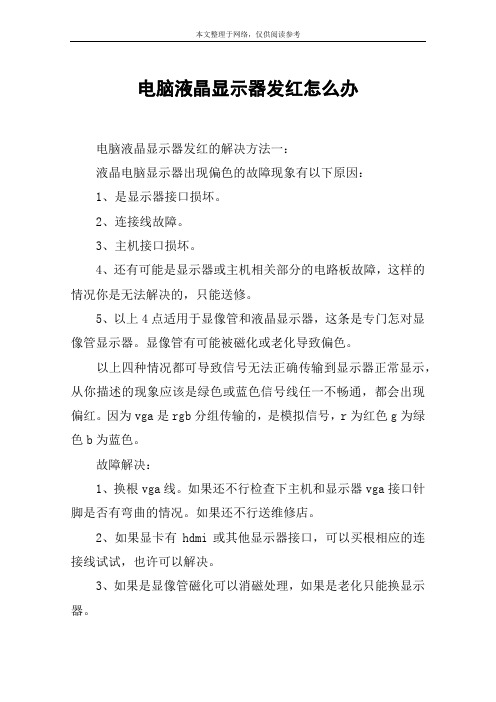
电脑液晶显示器发红怎么办电脑液晶显示器发红的解决方法一:液晶电脑显示器出现偏色的故障现象有以下原因:1、是显示器接口损坏。
2、连接线故障。
3、主机接口损坏。
4、还有可能是显示器或主机相关部分的电路板故障,这样的情况你是无法解决的,只能送修。
5、以上4点适用于显像管和液晶显示器,这条是专门怎对显像管显示器。
显像管有可能被磁化或老化导致偏色。
以上四种情况都可导致信号无法正确传输到显示器正常显示,从你描述的现象应该是绿色或蓝色信号线任一不畅通,都会出现偏红。
因为vga是rgb分组传输的,是模拟信号,r为红色g为绿色b为蓝色。
故障解决:1、换根vga线。
如果还不行检查下主机和显示器vga接口针脚是否有弯曲的情况。
如果还不行送维修店。
2、如果显卡有hdmi或其他显示器接口,可以买根相应的连接线试试,也许可以解决。
3、如果是显像管磁化可以消磁处理,如果是老化只能换显示器。
电脑液晶显示器发红的解决方法二:首先要明白一点就是,屏幕颜色不正常不外乎两大根源:显卡和显示器。
那么我们就从这两点一一来说吧。
软件问题:显卡的驱动没有装好。
其实即使没有驱动,显示器也会正确地显示每种颜色的,不至于出现丢失元色的情况,但是如果驱动安装不正确却有可能出现这个问题。
如显卡的类型和驱动类型对应不一致,版本不一致等。
这样的问题解决起来很简单,把原有的显卡驱动卸载重新安装即可。
卸载驱动的方法是:我的电脑——右键"属性"——硬件——设备管理器——显示卡——右键——卸载。
检测是否显卡驱动问题的方法很简单:以windows xp为例,在电脑开机进入滚动等候画面时,如果能够正确显示xp徽标上红色而进入系统之后却无法显示,则证明显卡驱动不正确。
显示器问题:显示器硬件故障。
造成显示器硬件问题的原因很多,如显像管老化,所处环境潮湿导致线路氧化、静电等都会造成颜色显示不正常。
根据不同的原因采取不同的方法即可,如将显示器置于通风处等(很多人喜欢给显示器蒙一块布来防尘,这里提醒大家的是,防尘要用专用的防尘罩,否则可能会导致显示器通风散热不畅)。
显示器颜色不正常偏红怎么办
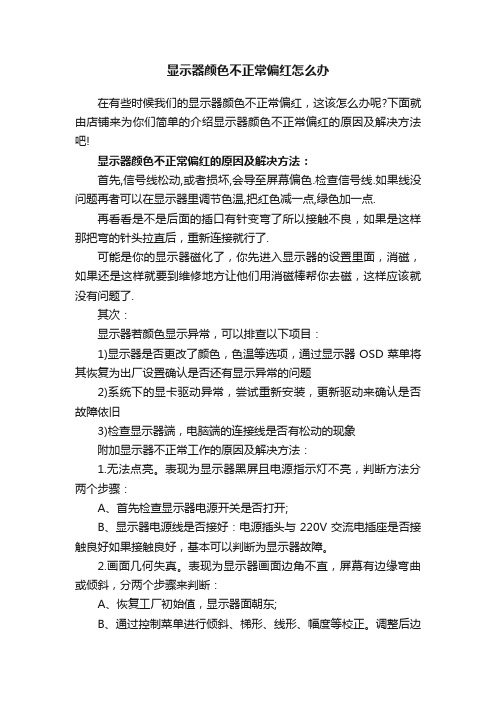
显示器颜色不正常偏红怎么办在有些时候我们的显示器颜色不正常偏红,这该怎么办呢?下面就由店铺来为你们简单的介绍显示器颜色不正常偏红的原因及解决方法吧!显示器颜色不正常偏红的原因及解决方法:首先,信号线松动,或者损坏,会导至屏幕偏色.检查信号线.如果线没问题再者可以在显示器里调节色温,把红色减一点,绿色加一点.再看看是不是后面的插口有针变弯了所以接触不良,如果是这样那把弯的针头拉直后,重新连接就行了.可能是你的显示器磁化了,你先进入显示器的设置里面,消磁,如果还是这样就要到维修地方让他们用消磁棒帮你去磁,这样应该就没有问题了.其次:显示器若颜色显示异常,可以排查以下项目:1)显示器是否更改了颜色,色温等选项,通过显示器OSD菜单将其恢复为出厂设置确认是否还有显示异常的问题2)系统下的显卡驱动异常,尝试重新安装,更新驱动来确认是否故障依旧3)检查显示器端,电脑端的连接线是否有松动的现象附加显示器不正常工作的原因及解决方法:1.无法点亮。
表现为显示器黑屏且电源指示灯不亮,判断方法分两个步骤:A、首先检查显示器电源开关是否打开;B、显示器电源线是否接好:电源插头与220V交流电插座是否接触良好如果接触良好,基本可以判断为显示器故障。
2.画面几何失真。
表现为显示器画面边角不直,屏幕有边缘弯曲或倾斜,分两个步骤来判断:A、恢复工厂初始值,显示器面朝东;B、通过控制菜单进行倾斜、梯形、线形、幅度等校正。
调整后边角仍超出范围,基本上可判定是显示器故障。
3.画面黑屏。
表现为显示器黑屏且电源指示灯亮,分两个步骤来判断:A、检测时首先调节亮度、对比度旋钮,观察屏幕有无明暗变化,排除把亮度、对比度关死而黑屏的情况;B、若调节亮度、对比度旋钮时屏幕始终为黑屏,则应检查主机至显示器的信号电缆是否插接完好、有无断头或断线故障。
在确认信号电缆连接完好后,请换主机测试看是否存在黑屏问题。
如果还有,基本上可判定是显示器故障。
4.色纯不良。
显示器偏色的解决方案
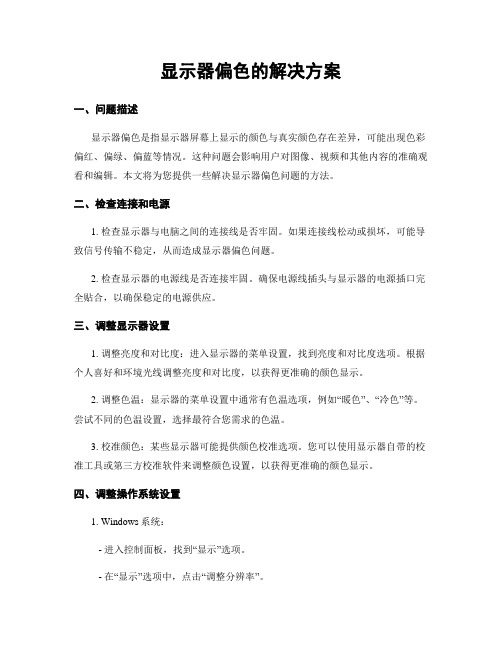
显示器偏色的解决方案一、问题描述显示器偏色是指显示器屏幕上显示的颜色与真实颜色存在差异,可能出现色彩偏红、偏绿、偏蓝等情况。
这种问题会影响用户对图像、视频和其他内容的准确观看和编辑。
本文将为您提供一些解决显示器偏色问题的方法。
二、检查连接和电源1. 检查显示器与电脑之间的连接线是否牢固。
如果连接线松动或损坏,可能导致信号传输不稳定,从而造成显示器偏色问题。
2. 检查显示器的电源线是否连接牢固。
确保电源线插头与显示器的电源插口完全贴合,以确保稳定的电源供应。
三、调整显示器设置1. 调整亮度和对比度:进入显示器的菜单设置,找到亮度和对比度选项。
根据个人喜好和环境光线调整亮度和对比度,以获得更准确的颜色显示。
2. 调整色温:显示器的菜单设置中通常有色温选项,例如“暖色”、“冷色”等。
尝试不同的色温设置,选择最符合您需求的色温。
3. 校准颜色:某些显示器可能提供颜色校准选项。
您可以使用显示器自带的校准工具或第三方校准软件来调整颜色设置,以获得更准确的颜色显示。
四、调整操作系统设置1. Windows系统:- 进入控制面板,找到“显示”选项。
- 在“显示”选项中,点击“调整分辨率”。
- 在分辨率设置页面,点击“高级显示设置”。
- 在高级显示设置页面,点击“颜色管理”。
- 在颜色管理页面,点击“添加”按钮,选择“显示设备”。
- 选择您的显示器,点击“添加”。
- 在颜色管理页面,点击“设备”选项卡,选择“使用硬件校准”。
- 点击“设置为默认配置文件”,然后点击“关闭”。
2. macOS系统:- 点击苹果菜单,选择“系统偏好设置”。
- 在系统偏好设置中,点击“显示”选项。
- 在显示选项中,点击“颜色”选项卡。
- 在颜色选项卡中,点击“校准”按钮。
- 按照屏幕上的指示进行校准,根据个人需求选择合适的颜色配置文件。
五、使用校色工具1. 使用硬件校色器:硬件校色器是一种专业的设备,可以通过精确的色彩测量和校准,提供更准确的颜色显示。
电脑显示器泛红怎么办

电脑显示器泛红怎么办在有些时候我们发现电脑显示器泛红了,这该怎么办呢?下面就由店铺来为你们简单的介绍电脑显示器泛红的解决方法吧!希望能帮到你们哦!电脑显示器泛红的解决方法:首先,信号线松动,或者损坏,会导至屏幕偏色.检查信号线.如果线没问题再者可以在显示器里调节色温,把红色减一点,绿色加一点。
该显示器连接到另一台主机上使用,如果故障消失,则可能是显卡的故障。
如果故障依旧,则可能是显示器本身的故障或者显示器电缆线接口的故障。
重点检查显示器电缆线接口金属针是否折断或弯曲,如果不行,干脆给显示器更换一条新的电缆线再试。
1、电源线或数据线的问题。
2、显示器显象管的问题(建议送修) 。
3、显卡或显卡驱动有问题(换一条试试或升级显卡驱动试试)。
附加电脑显示器泛红的原因及解决方法:(1)显卡接触不良故障:显卡接触不良通常会引起无法开机且有报警声或系统不稳定死机等故障。
造成显卡接触不良的原因主要是显卡金手指被氧化、灰尘、显卡品质差或机箱挡板问题等。
对于金手指被氧化造成的接触不良,可以使用橡皮擦拭金手指来解决;对于灰尘引起的接触不良,一般清除灰尘后即可解决;对于硬件品质造成的接触不良,通常通过替换法来检测,一般采用更换显卡来解决;对于机箱挡板问题造成的接触不良,通常显卡无法完全插入显卡插槽,可采用更换机箱来排除。
(2)兼容性问题:兼容性故障通常会引起电脑无法开机且报警声、系统不稳定死机或屏幕出现异常杂点等故障现象。
显卡兼容性故障一般发生在电脑刚装机或进行升级后,多见于主板与显卡的不兼容或主板插槽与显卡金手指不能完全接触。
显卡兼容性故障通常采用替换法进行检测,一般采用更换显卡来排除故障。
(3)显卡元器件损坏故障:显卡元器件损坏故障通常会造成电脑无法开机、系统不稳定死机、花屏等故障现象。
显卡元器件损坏一般包括显卡芯片损坏、显卡BIOS 损坏、显存损坏、显卡电容损坏或场效应管损坏等。
对于显卡元器件损坏故障一般需要仔细测量显卡电路中的各个信号来判断损坏的元器件,找到损坏的元器件后,进行更换即可。
显示器屏幕偏红怎么回事
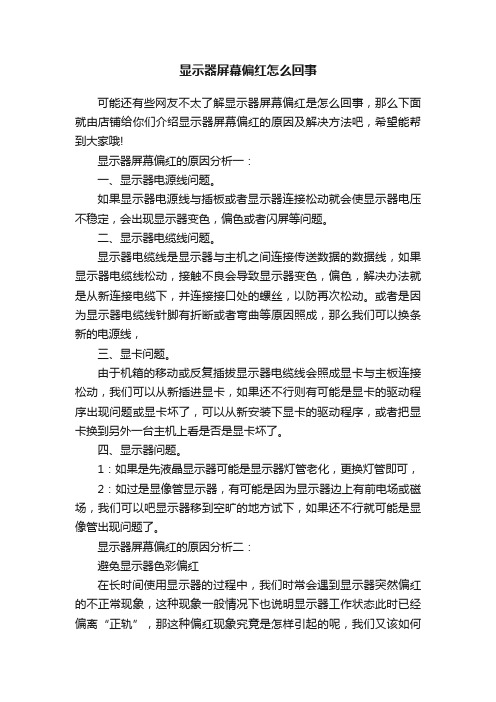
显示器屏幕偏红怎么回事可能还有些网友不太了解显示器屏幕偏红是怎么回事,那么下面就由店铺给你们介绍显示器屏幕偏红的原因及解决方法吧,希望能帮到大家哦!显示器屏幕偏红的原因分析一:一、显示器电源线问题。
如果显示器电源线与插板或者显示器连接松动就会使显示器电压不稳定,会出现显示器变色,偏色或者闪屏等问题。
二、显示器电缆线问题。
显示器电缆线是显示器与主机之间连接传送数据的数据线,如果显示器电缆线松动,接触不良会导致显示器变色,偏色,解决办法就是从新连接电缆下,并连接接口处的螺丝,以防再次松动。
或者是因为显示器电缆线针脚有折断或者弯曲等原因照成,那么我们可以换条新的电源线,三、显卡问题。
由于机箱的移动或反复插拔显示器电缆线会照成显卡与主板连接松动,我们可以从新插进显卡,如果还不行则有可能是显卡的驱动程序出现问题或显卡坏了,可以从新安装下显卡的驱动程序,或者把显卡换到另外一台主机上看是否是显卡坏了。
四、显示器问题。
1:如果是先液晶显示器可能是显示器灯管老化,更换灯管即可,2:如过是显像管显示器,有可能是因为显示器边上有前电场或磁场,我们可以吧显示器移到空旷的地方试下,如果还不行就可能是显像管出现问题了。
显示器屏幕偏红的原因分析二:避免显示器色彩偏红在长时间使用显示器的过程中,我们时常会遇到显示器突然偏红的不正常现象,这种现象一般情况下也说明显示器工作状态此时已经偏离“正轨”,那这种偏红现象究竟是怎样引起的呢,我们又该如何才能让显示器工作状态恢复正常呢?对于CRT类型的显示器来说,导致显示器色彩偏红的原因有很多,不同的原因需要使用不同的方法才能正确应对。
一般情况下,有以下几个主要原因会导致显示器色彩偏红:第一就是在移动显示器的摆放位置时,不小心使显示器内部的偏移线圈发生了位移,导致显示器输出色彩不纯;第二就是显示器长时间与一些具有强磁场的设备靠在一起,例如显示器要是经常和手机、屏蔽功能不好的音箱以及其他功率较大的家用电器靠在一起时,显示器的工作状态也会受到明显影响,从而容易发生色彩偏红现象;第三就是显示器使用时间已经很长,内部的一些部件已经发生老化或者损坏现象,例如要是显示器内部的电子枪发生老化,或者内部的消磁线路发生损坏的话,显示器也无法处于正常的工作状态;第四就是显示器与显示卡的连接不牢靠或者它们之间的接触不良,这样也会引起显示器发生色彩偏红现象。
电脑显示器屏幕右边偏红怎么办

电脑显示器屏幕右边偏红怎么办关于电脑显示器屏幕右边偏红的问题,可能还有些网友不太清楚,那么下面就由店铺来给你们说说电脑显示器屏幕右边偏红的原因及解决方法吧,希望可以帮到你们哦!电脑显示器屏幕右边偏红的解决方法一:电脑显示器开机时颜色偏红,通常有以下几种原因:1、显示器数据线问题。
检查数据线是否松,重新插拔显示器数据线。
或者直接更换新数据线试试。
2、显示器被磁化。
检查显示器旁边是否有带磁性的东西。
3、显示器内部零件老化。
显示器使用时间久了,如果质量差,就会出现内部零件老化快问题。
这种情况需专业人员检修。
4、显卡有问题。
显卡有问题,会导致输出颜色信号有偏差,从而出现偏色现象。
打开机箱,检查显卡是否有坏电容(如:鼓泡、漏液等)。
有条件的话,可换个显卡试试。
电脑显示器屏幕右边偏红的解决方法二:故障原因是由于绿色信号送不到显像管的绿枪而引起。
出现故障的地点有可能在显示器内部,也有可能发生在显示器外部。
对于外部,主要是接触不良。
如果平时没有去插拔显示器与主机箱的显卡连接插头,试着拔插一下,看是否有改变。
如果平时插拔了这个连接插头,就把它拔下,观察这个插头内的15针中是否有某一根针(第二针为绿色信号)或多根针出现跪脚(弯曲)、回缩、锈蚀现象。
如果是,就对这些针进行处理。
如果不是外部的连接问题,则故障出在显示器内部的绿色通道上。
是绿色通道上的电子元器件有假焊或接触不良。
这种情况需要维修。
其次:显示器中显示红色,一般是红色视频放大管损坏、红阴极电压降低,造成红阴极发射电子束过强所至。
打开机壳,找到显像管尾部的小板,上面有R字样的就是红阴极,可以测它电压是否和G(绿阴极)、B(蓝阴极)一样?可顺着它检查,连接电阻是否正常?再顺着电阻,找到视频放大管,看看是否有击穿?一般这个问题最常见。
可以试试更换同型号的管子,一般即可解决问题。
价钱,不超过5圆。
电脑显示器屏幕右边偏红的解决方法三:显示器屏幕变红可能有几个原因导致:1、显示器问题;2、显示器连接线松动或者出问题了;3、显卡驱动问题;4、显卡问题。
电脑显示器有点发红怎么回事
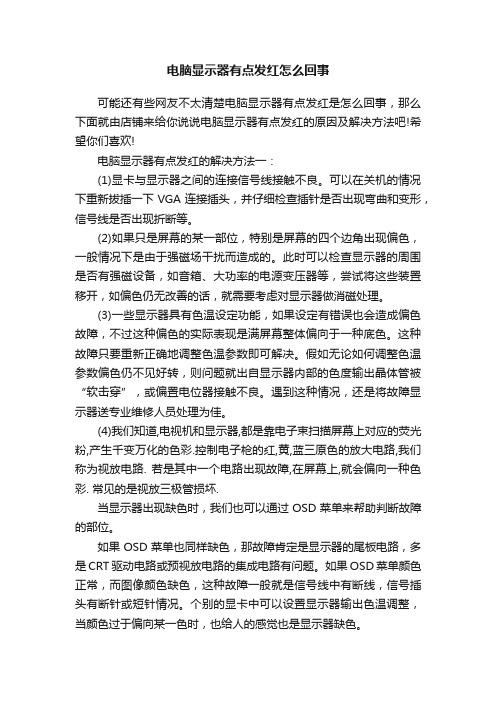
电脑显示器有点发红怎么回事可能还有些网友不太清楚电脑显示器有点发红是怎么回事,那么下面就由店铺来给你说说电脑显示器有点发红的原因及解决方法吧!希望你们喜欢!电脑显示器有点发红的解决方法一:(1)显卡与显示器之间的连接信号线接触不良。
可以在关机的情况下重新拔插一下VGA连接插头,并仔细检查插针是否出现弯曲和变形,信号线是否出现折断等。
(2)如果只是屏幕的某一部位,特别是屏幕的四个边角出现偏色,一般情况下是由于强磁场干扰而造成的。
此时可以检查显示器的周围是否有强磁设备,如音箱、大功率的电源变压器等,尝试将这些装置移开,如偏色仍无改善的话,就需要考虑对显示器做消磁处理。
(3)一些显示器具有色温设定功能,如果设定有错误也会造成偏色故障,不过这种偏色的实际表现是满屏幕整体偏向于一种底色。
这种故障只要重新正确地调整色温参数即可解决。
假如无论如何调整色温参数偏色仍不见好转,则问题就出自显示器内部的色度输出晶体管被“软击穿”,或偏置电位器接触不良。
遇到这种情况,还是将故障显示器送专业维修人员处理为佳。
(4)我们知道,电视机和显示器,都是靠电子束扫描屏幕上对应的荧光粉,产生千变万化的色彩.控制电子枪的红,黄,蓝三原色的放大电路,我们称为视放电路. 若是其中一个电路出现故障,在屏幕上,就会偏向一种色彩. 常见的是视放三极管损坏.当显示器出现缺色时,我们也可以通过OSD菜单来帮助判断故障的部位。
如果OSD菜单也同样缺色,那故障肯定是显示器的尾板电路,多是CRT驱动电路或预视放电路的集成电路有问题。
如果OSD菜单颜色正常,而图像颜色缺色,这种故障一般就是信号线中有断线,信号插头有断针或短针情况。
个别的显卡中可以设置显示器输出色温调整,当颜色过于偏向某一色时,也给人的感觉也是显示器缺色。
一般表现为缺红色(图像呈青色)或绿色(图像呈紫色),或蓝色(图像呈黄色),少数可能是颜色混乱,但图像细节清晰。
如果在这种情况下,我们长时间的使用该显示器,眼睛会流泪,有刺痛感。
显示器颜色会偏红怎么办
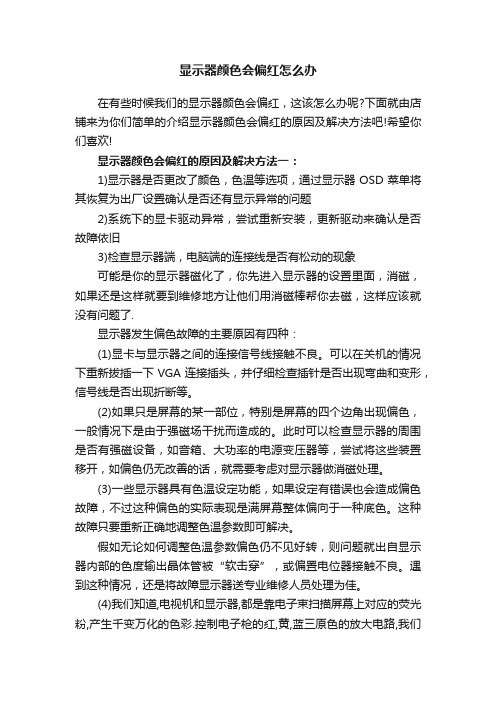
显示器颜色会偏红怎么办在有些时候我们的显示器颜色会偏红,这该怎么办呢?下面就由店铺来为你们简单的介绍显示器颜色会偏红的原因及解决方法吧!希望你们喜欢!显示器颜色会偏红的原因及解决方法一:1)显示器是否更改了颜色,色温等选项,通过显示器OSD菜单将其恢复为出厂设置确认是否还有显示异常的问题2)系统下的显卡驱动异常,尝试重新安装,更新驱动来确认是否故障依旧3)检查显示器端,电脑端的连接线是否有松动的现象可能是你的显示器磁化了,你先进入显示器的设置里面,消磁,如果还是这样就要到维修地方让他们用消磁棒帮你去磁,这样应该就没有问题了.显示器发生偏色故障的主要原因有四种:(1)显卡与显示器之间的连接信号线接触不良。
可以在关机的情况下重新拔插一下VGA连接插头,并仔细检查插针是否出现弯曲和变形,信号线是否出现折断等。
(2)如果只是屏幕的某一部位,特别是屏幕的四个边角出现偏色,一般情况下是由于强磁场干扰而造成的。
此时可以检查显示器的周围是否有强磁设备,如音箱、大功率的电源变压器等,尝试将这些装置移开,如偏色仍无改善的话,就需要考虑对显示器做消磁处理。
(3)一些显示器具有色温设定功能,如果设定有错误也会造成偏色故障,不过这种偏色的实际表现是满屏幕整体偏向于一种底色。
这种故障只要重新正确地调整色温参数即可解决。
假如无论如何调整色温参数偏色仍不见好转,则问题就出自显示器内部的色度输出晶体管被“软击穿”,或偏置电位器接触不良。
遇到这种情况,还是将故障显示器送专业维修人员处理为佳。
(4)我们知道,电视机和显示器,都是靠电子束扫描屏幕上对应的荧光粉,产生千变万化的色彩.控制电子枪的红,黄,蓝三原色的放大电路,我们称为视放电路. 若是其中一个电路出现故障,在屏幕上,就会偏向一种色彩. 常见的是视放三极管损坏.当显示器出现缺色时,我们也可以通过OSD菜单来帮助判断故障的部位。
如果OSD菜单也同样缺色,那故障肯定是显示器的尾板电路,多是CRT驱动电路或预视放电路的集成电路有问题。
- 1、下载文档前请自行甄别文档内容的完整性,平台不提供额外的编辑、内容补充、找答案等附加服务。
- 2、"仅部分预览"的文档,不可在线预览部分如存在完整性等问题,可反馈申请退款(可完整预览的文档不适用该条件!)。
- 3、如文档侵犯您的权益,请联系客服反馈,我们会尽快为您处理(人工客服工作时间:9:00-18:30)。
显示器颜色突然偏红怎么办
显示器颜色突然偏红的原因及解决方法:
通常有以下几种原因:
1、显示器数据线问题。
检查数据线是否松,重新插拔显示器数据线。
或者直接更换新数据线试试。
2、显示器被磁化。
检查显示器旁边是否有带磁性的东西。
3、显示器内部零件老化。
显示器使用时间久了,如果质量差,就会出现内部零件老化快问题。
这种情况需专业人员检修。
4、显卡有问题。
显卡有问题,会导致输出颜色信号有偏差,从而出现偏色现象。
打开机箱,检查显卡是否有坏电容(如:鼓泡、漏液等)。
有条件的话,可换个显卡试试。
附加显示器颜色偏红的原因分析:
首先要明白一点就是,屏幕颜色不正常不外乎两大根源:显卡和显示器。
那么我们就从这两点一一来说吧。
软件问题:
显卡的驱动没有装好。
其实即使没有驱动,显示器也会正确
地显示每种颜色的,不至于出现丢失元色的情况,但是如果驱动安装不正确却有可能出现这个问题。
如显卡的类型和驱动类型对应不一致,版本不一致等。
这样的问题解决起来很简单,把原有的显卡驱动卸载重新安装即可。
卸载驱动的方法是:我的电脑——右键"属性"——硬件——设备管理器——显示卡——右键——卸载。
检测是否显卡驱动问题的方法很简单:以windows xp为例,在电脑开机进入滚动等候画面时,如果能够正确显示xp徽标上红色而进入系统之后却无法显示,则证明显卡驱动不正确。
显示器问题:
显示器硬件故障。
造成显示器硬件问题的原因很多,如显像管老化,所处环境潮湿导致线路氧化、静电等都会造成颜色显示不正常。
根据不同的原因采取不同的方法即可,如将显示器置于通风处等(很多人喜欢给显示器蒙一块布来防尘,这里提醒大家的是,防尘要用专用的防尘罩,否则可能会导致显示器通风散热不畅)。
显卡问题:
显示问题是最经常出现的问题。
例如卡槽接触不紧密、显卡过热、显卡线路与元件问题等。
对于卡槽不紧密的问题可以拔下来重插,有时可能是因为灰尘较多,这里需要清理一下插槽并用橡皮等工具清理显示卡。
对于显卡过热,则可以上面安装一个小风扇或者把机箱放置通风处,显卡过热造成的颜色不正常往往是刚开机的时候比较正常,使用一段时间之后开始走色。
接线问题:
显示器和显卡之间的连接线。
显卡上所有的颜色信息都是经常一条数据线传递到显示器上的,如果这里出了问题则也会引起三元色缺失或者颜色不正常。
所以可以考虑换一根线试试。
线路接口针问题:
这是我遇到的问题。
显示器缺少红色的问题困扰了我很久,我使用了上面所有的办法都没有解决掉,最后一次在群里聊天时,老田同志让我看看是不是显卡接口处的针断了。
我把数据线拔下来检查,果不其然,其中一根针严重弯曲,并没有插入到针孔里去。
后来用小镊子直过来之后发现显示器颜色一切正常了,缺失的红色又回来了。
在网上上看到很多人都遇到显示器颜色不正常,或者缺少红、绿、蓝三元色中的一种的问题,但是解决办法大体就这么几种。
附加显示器变色的原因分析:
因为根据光学原理,任何颜色都可以用r(红),g(绿),b(蓝)三种颜色通过一定的强度配比混合生成。
这三种颜色称为三基色。
而显示器就是按照这种原理工作的,显示器里分别用r通道,g通道,b通道来控制颜色的显示,而一旦有个通道出了问题,就会导致不论什么颜色都会缺少一种基色而产生颜色的变化,由于我们在电脑中,大多数地方都是亮色,就是说比较接近白色,比如说打开浏览器时,网页的背景色大都是白色,就以白色为例:
因为白色是r,g,b三种基色按最高强度混合而成,计算机中用数值表示为(255,255,255),这时,如果有个颜色通道出问题了,就会导致改基色缺失,或者变弱,比如
蓝色通道坏了,即变成(255,255,0)则,白色就会变成了黄色,整个屏幕就会呈现黄色
如果绿色通道有问题了,即(255,0,255),则白色就变成了紫色,屏幕就呈现紫色。
如果红色有问题了,则会呈现天蓝色。
如果两个有问题了,比如红色和绿色都有问题,那屏幕就会呈现蓝色。
不过一般的通道问题都是由于某个零件的接触不良,虚焊造成的,这就是为什么有时你用手拍一下又会变好的缘故,因为拍打产生震动,就会让那些接触不好的零件重新接触上。
有些显示器变色是开机一段时间后发生的,然后过一会儿又会恢复,恢复了一会又变,……,这种情况是因为接触不良,在接触点电阻增大,会产生大量的热量,零件接触点就会由于热胀冷缩使接触点完全分开,造成断路,使该通道停止工作,造成屏幕变色:然后由于接触点分开,不产生热量,接触点开始冷却,零件接触点就会由于热胀冷缩使接触点又重新愈合接触,通道又开始工作,屏幕又恢复正常,然后又……,如此往复。
如果出现显示器变色的情况,一般摇几下就会恢复,如果运气好的话,会把虚焊的地方摇到恰当的位置,然后长时间就不会出现变色的问题了,我的显示器就是这样,上次运气好,到现在还没变过色,只是我不敢再去碰显示器了,一碰等下又出问题拉。
不过我还是建议拿到修理店去修一下,一般修电视的都会修理,如果你是crt显示器的话,如果是液晶的话,那就要拿到专门修显示器的地方去修了。
